很多做视频内容的小伙伴都会绕不开一个难题--视频加字幕,例如pr手打字幕这种传统方式确实效率太低,且非常枯燥。
近几年,市面上出现了很多基于智能语音识别技术的字幕工具,可自动添加字幕,大大提高了做字幕的效率。
但是,一部分视频创作者还有更高阶的需求——外语识别及双语字幕。这涉及到多种语言的识别以及语言互译,能做到这一点的智能字幕产品就少之又少了。
我测试过几个相关产品,发现其中有一款非常棒,兼顾了识别准确度和操作便捷度,这就是今天要为大家推荐的产品——【绘影字幕】
下面我带大家深入了解一下这款产品
产品简介
绘影字幕可为视频自动加字幕,识别视频中的人声并转换成字幕。支持13种语言的识别及翻译,功能强大,能有效提高字幕制作的效率。

绘影字幕官网首页界面
功能介绍
1. 自动识别字幕,自动对齐时间轴
2. 目前支持识别13种语言:中文、英语、粤语、日语、韩语、法语、泰语、俄语、葡萄牙语、西班牙语、德语、意大利语、越南语; 并支持这些语言的互译。
3. 可导出超高清视频,可下载srt字幕文件。
操作步骤
下面我以一个中英双语字幕制作的案例来演示一遍操作流程,带大家详细了解绘影字幕的功能。
导入视频
点击导入视频,导入需要处理的视频或音频文件
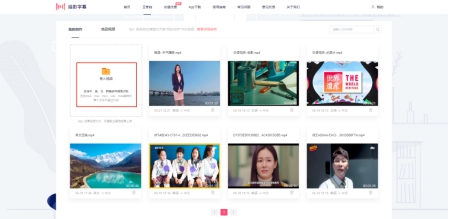
选择语种
导入后需要选择语种,案例视频中的说话语言是英文,需要翻译成中文,
操作如下:勾选【视频内容语种】->英文——【翻译语种】->中文,即可满足要求。
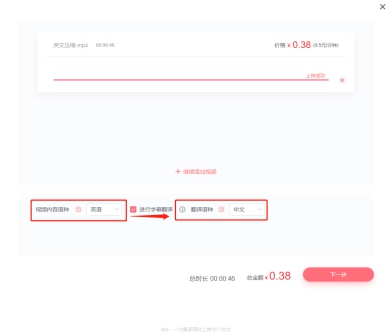
字幕编辑
等待识别完成后,点击视频进入字幕编辑区。
编辑区的功能和按钮比较多,下面一一介绍一下:
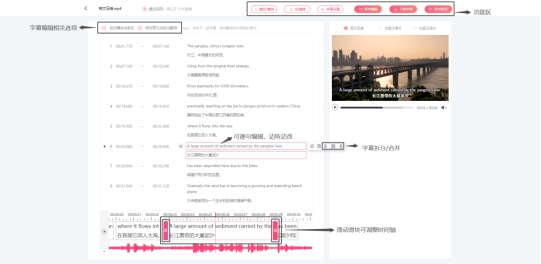
字幕修改区:
支持边听边改、字幕拆分/合并、滑块调整时间轴
左上角的字幕编辑选项可根据个人需要调整,我个人非常喜欢边听边改的功能
这个视频的英语识别效果很好,翻译也比较贴切
功能区:包含右上方的6个按钮
[查找替换]--类似于word文档中的查找替换,如果字幕中有某个高频出现的词被识别错了,用这个功能一键修改,很省事
[快捷键]--字幕编辑区的相关操作,熟练后更高效
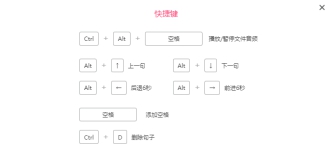
[字幕设置]--可修改字幕外观、位置
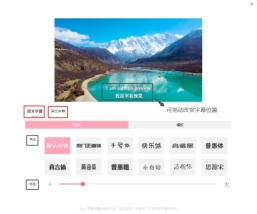
[下载字幕]--可下载srt字幕文件或txt文本
[导出视频]--导出成品视频,提供了两个选项
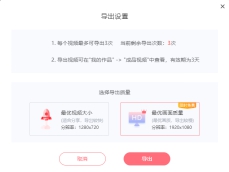
我用最优画面质量导出了视频,贴一张参数对比图供参考
数据显示:导出的视频,帧高宽与原视频一致,数据速率和比特率提高很多,帧速率应该是默认30帧/秒。
画面质量不但没有压缩反而有提升,点个赞。
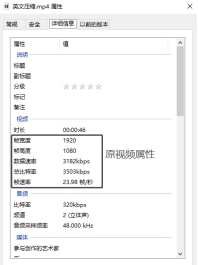
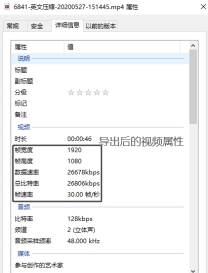
其他语言识别效果
我另外找了日语和韩语视频测试了一下,识别效果也不错,错误很少。
不足之处在于翻译的效果一般,这也是目前机器翻译的通病,相信今后会有所改善。
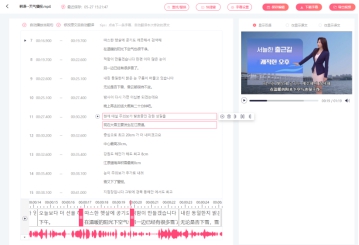
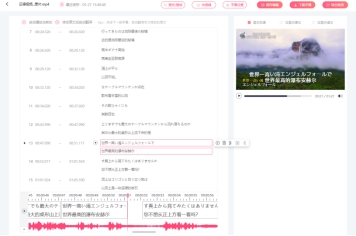
评测总结:
原本一两天的工作量,现在只需20分钟,省下来的时间可以吃饭、逛街、看电影...... 终于可以在变秃之前找到对象了。
总的来说,绘影字幕是一款非常好用的字幕工具,识别准确、操作便捷、兼顾视频导出与srt字幕下载,原画无损导出也消除了画质压缩的顾虑,简直是视频创作者的一大福音。
双语的特色功能也表现不俗,做视频搬运、影视翻译的小伙伴不妨去试一试,真心推荐。
如有疑问,可在评论区写出,我们一起讨论。
